VS Code ist nicht nur unter Microsoft Windows ein beliebter Editor für die Entwicklung, sondern auch unter Linux. Das Problem dabei – der Datenschutz, VS Code sendet Telemetrie an Microsoft – auch unter Linux. Microsoft hat jedoch den Quellcode von VS Code freigegeben in der Hoffnung, dass Entwickler dabei helfen den Editor weiter zu entwickeln. Dies haben natürlich auch freie Entwickler genutzt und alle Teile entfernt die mit Microsoft-Server kommunizieren und so Telemetrie senden – entstanden ist so VS Codium.
Inhaltsverzeichnis
VS Codium installieren
Unter auf Debian basierenden Linux-Distributionen installieren Sie diesen Editor über die Paket-Verwaltung, dazu finden Sie unter GitHub passende Debian-Pakete (DEB). Auch für openSUSE, Fedora, Mageia und Co finden sich RPM-Pakete.
Das Debian-Paket installieren Sie einfach per Mausklick oder am Terminal als Administrator mit dem Befehl:
apt install /home/nutzername/Downloads/codium-VERSION-amd64.debBefinden Sie sich am Terminal bereits im Verzeichnis mit der Datei kürzen Sie den Befehl ab:
apt install ./codium-VERSION-amd64.deb„VERSION“ ersetzen Sie dabei einfach durch die vorhandene – einfach nach „codium“ die Tabulator-Taste drücken.
VS Codium nutzen
Sie finden diesen Editor nach der Installation im Anwendungsmenü unter der Kategorie Entwicklung, alternativ nutzen Sie den Schnellstarter (Alt+F2) oder das Terminal mit dem Befehl:
codium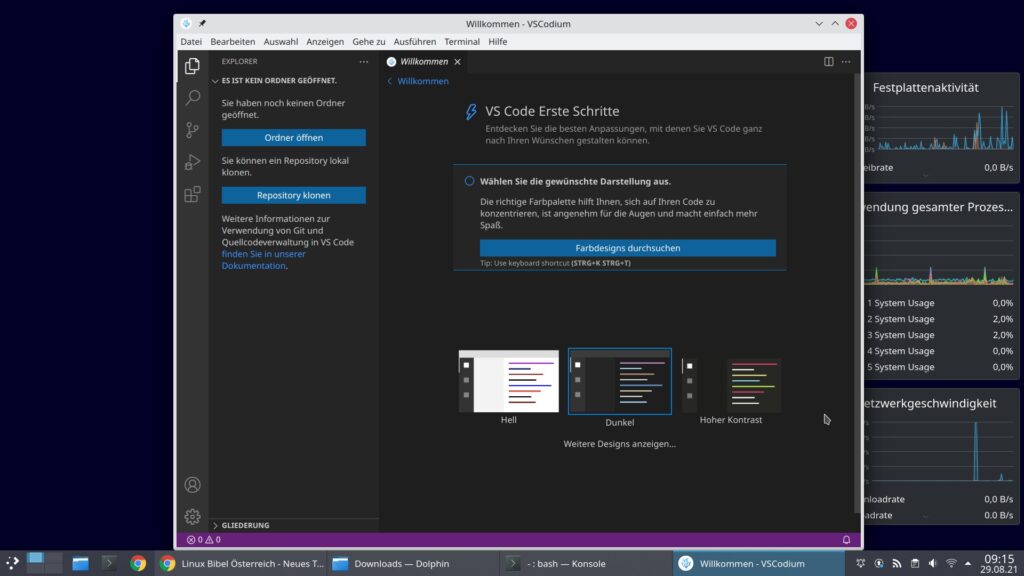
Grundsätzlich ist nichts anders als beim Original – beim ersten Start bietet die Software an die Deutsche Sprache zu installieren – auch Erweiterungen lassen sich wie gewohnt installieren. Nur die Telemetrie wird nicht gesendet.
ChatGPT in VS Codium und VS Code integrieren
Egal, mit welcher Sprache man programmieren will, als kompletter Einsteiger ist es nicht einfach – womit beginnt man? Nun, hier kann ChatGPT helfen – direkt in VS Codium, natürlich auch mit VS Code. In diesem Beitrag sehen wir uns an, wie wir ChatGPT in VS Codium integrieren können.
ChatGPT integrieren
Ich werde hier VS Code nicht weiter erwähnen und bei VS Codium bleiben – die Schritte sind in beiden Fällen dieselben. Öffnen Sie Codium und klicken links im Menü auf den Schalter „Extensions„, im Suchfeld geben Sie den Begriff „codegpt“ ein:
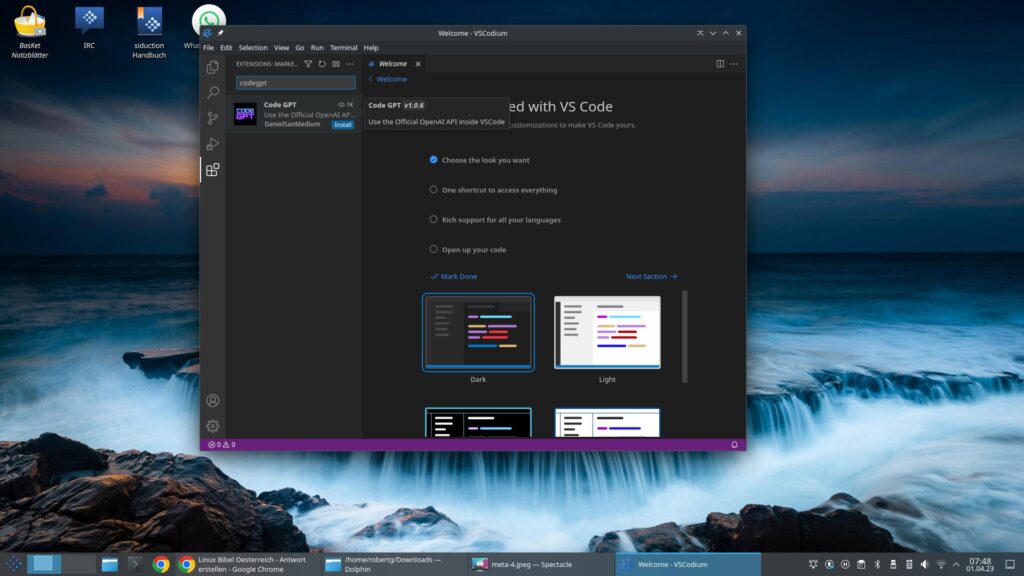
Jetzt genügt ein Klick auf die Schaltfläche „Install„. Jetzt benötigen wir den API-Schlüssel, diesen erhalten wir unter ChatGPT-API-Keys kostenlos. Wir klicken auf die Einstellungen der Erweiterung und wählen den Eintrag „Extension Settings„.
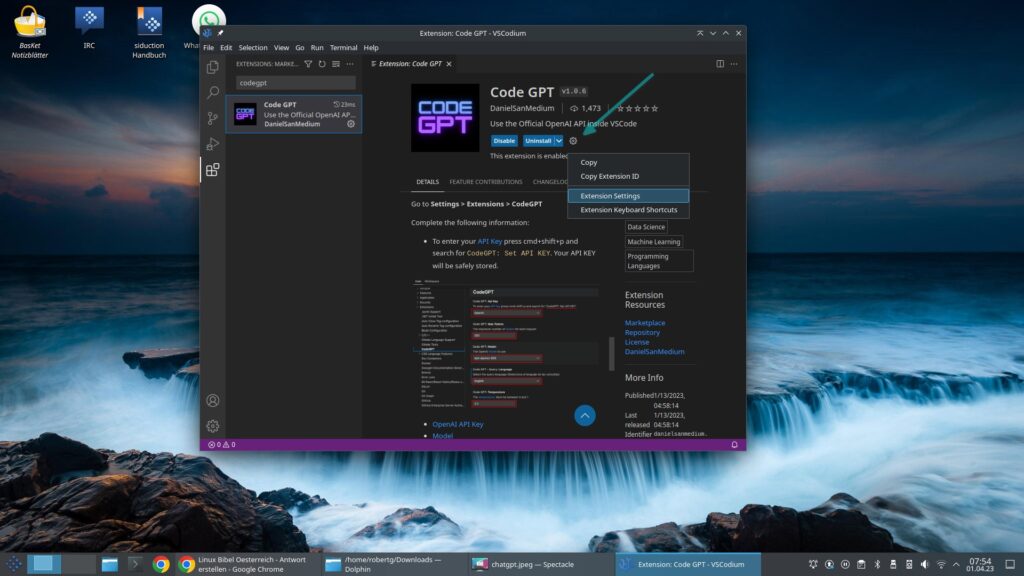
Hier passen Sie die Sprache der Software an, anschließend drücken Sie die Tastenkombination Strg+Umschalt+p – suchen Sie nach dem Begriff „codegpt„:
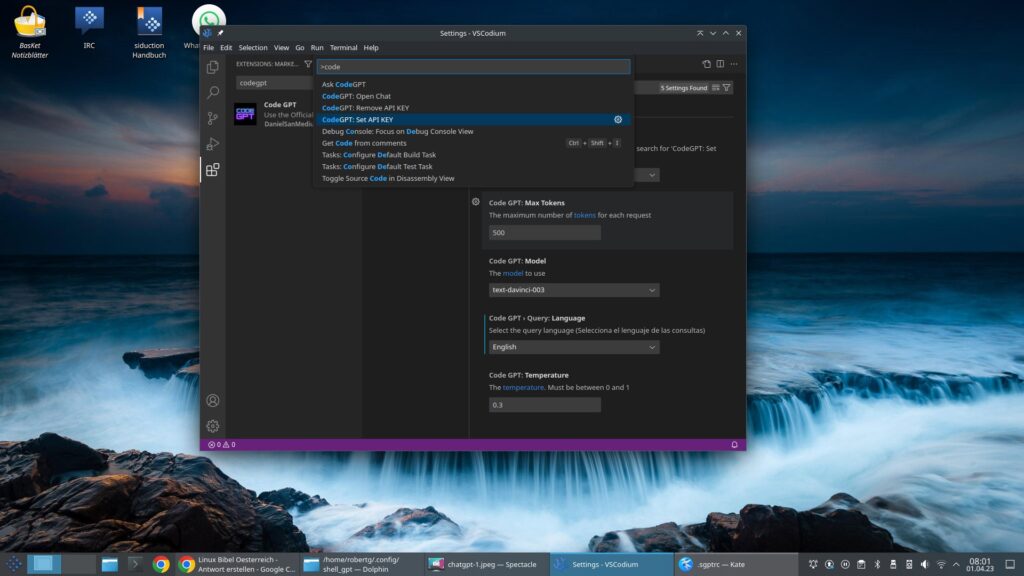
Wählen Sie den Eintrag „Set API KEY„, hier passen Sie jetzt die Tastenkombination an – mit der Sie CodeGPT starten. Anschließend werden Sie nach dem API-Schlüssel gefragt.
Jetzt beginnen Sie mit Ihrem Code – um CodeGPT zu nutzen, erstellen Sie einen Kommentar für die Aufgabe, die Sie ausführen möchten – jetzt drücken Sie Strg+Umschalt+i. Der Kommentar sollte eine Beschreibung enthalten, was Sie ausführen möchten. Das Fenster teilt sich und der entsprechende Code wird auf der rechten Seite angezeigt – Sie brauchen diesen nur noch zu kopieren und einzufügen.



2 Reaktionen
[…] meisten Benutzer kennen vor allem VS Code oder eben auch die Microsoft-freie Variante Codium als Editoren mit KI-Unterstützung unter Linux (über Plugins installieren). Ein weiterer […]
[…] Auf der Linux Bibel finden Sie bereits VS Code von Microsoft, oder die bessere Variante – VS Codium, eigentlich dieselbe Software, jedoch ohne Daten an Microsoft zu senden. Beide können […]